Deskripsi: Panduan lengkap cara flash Lenovo A369i mudah dalam waktu singkat dan catatan penting agar terhindar dari gagalnya flashing.
Cara flash Lenovo A369i ini menggunakan alat yang bernama SP Flashtool. Flashing dilakukan untuk mengatasi masalah berat yang menimpa ponsel. Beberapa masalah tersebut di antaranya: bootloop, lag, lupa pola kunci, dan lain sebagainya.
Metode ini bisa mengembalikan performa ponsel agar kembali berjalan normal dengan memasukkan program yang telah diinstal ke dalamnya. Agar kamu tidak salah percobaan yang berujung ke makin parah saja ponselmu. Tutorial flashing HP ini wajib kamu pantengin dengan teliti.
Bahan Pendukung untuk Melakukan Flash

Sebelum memulai panduan flash Lenovo A369i, persiapkan dulu bahan pendukung untuk melakukannya, yaitu:
1. Unduh dan instal SP Flashtool
SP Flashtool adalah tools yang banyak digunakan untuk membantu proses flashing pada beragam jenis ponsel pintar.
2. Unduh Firmware Lenovo A369i
Biasanya, berkas ini bernama Firmware LENOVO A369i_ROW_S201_140610.rar.
- Unduh USB driver Lenovo A369i.
- Memiliki PC, komputer, atau Laptop dengan sistem operasi Windows.
- Kabel data original milik Lenovo A369i jika ada, jika tidak gunakan kabel data universal tidak apa-apa.
– Charge ponsel sampai tingkat daya di atas 70%. Kehabisan daya baterai juga bisa memicu gagalnya flashing.
– Back up data jika masih memungkinkan karena tindakan ini akan menghapus semua data dan mengembalikannya seperti setelan pabrik.
– Back up data hanya bisa dilakukan pada ponsel yang masih hidup alias tidak mati total dan atau bootloop.
Cara Flash Lenovo A369i dengan SP Flashtool
Bahan pendukung sudah siap, sekarang saatnya mulai operasi untuk flash ponselmu. Apabila cara ini berhasil dan berjalan lancar, durasi waktunya tidak lama kok. Sepuluh menit saja sudah beres!
Pertama, unduh semua bahan yang diperlukan lalu ekstrak semua berkas yang sudah diunduh. Lanjutkan dengan menginstal USB driver khusus Lenovo A369i di perangkat PC, komputer, atau laptop yang kamu gunakan.
Setelah berkas SP Flashtool diekstrak, lekas cari dan temukan folder hasil ekstrak tersebut. Bukalah folder dan cari data dengan nama flash_tool.exe.
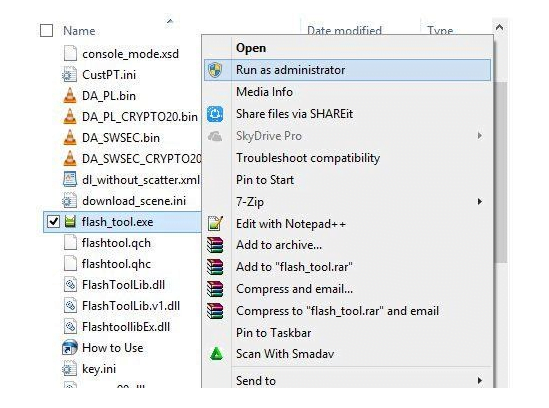
Setelah itu, jalankan berkas sebagai administrator, caranya klik kanan pada mouse dan pilih run as administrator di bawah opsi open.
Saat aplikasi SP Flashtool terbuka, pilihlah menu Scatter-loading dan klik untuk memasukkan file MT6572_Android_Scatter_emmc.txt yang bisa kamu temukan di folder firmware yang sebelumnya diekstrak.
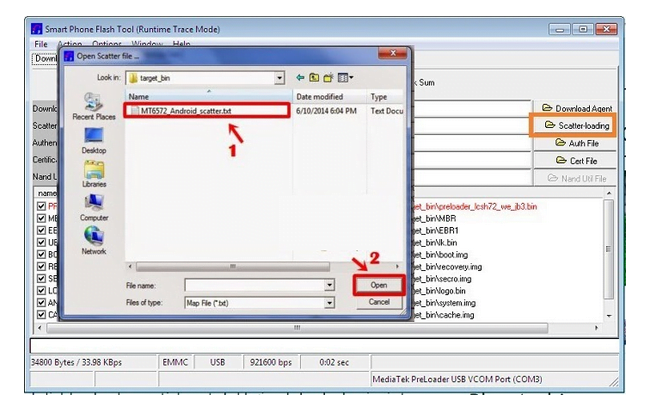
Setelah memasukkan berkas, klik Open. Nanti akan muncul beberapa pilihan, centang semuanya, kecuali PRELOADER! Tapi kalau gagal, coba sekali lagi dengan mencentang pilihan PRELOADER.
Kemudian pilih download only alias hanya mengunduh dan klik download yang berwarna hijau paling atas. Jika tidak paham, perhatikan baik-baik gambarnya.
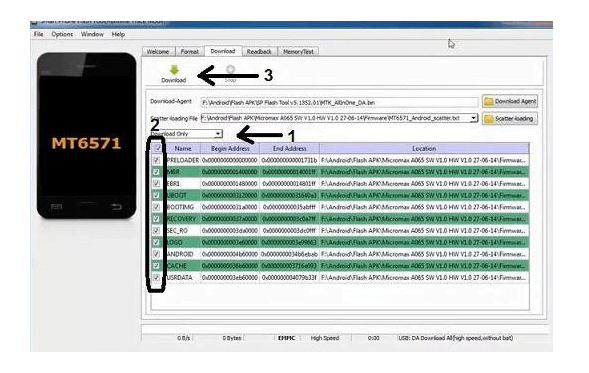
Selanjutnya sambungkan ponsel Lenovo A369i dalam kondisi mati ke PC. Saat menghubungkan tekan juga tombol volume atas atau bawah secara bersamaan selama beberapa detik.
Secara otomatis proses flashing akan berjalan. Bar berwarna kuning akan muncul saat flashing berjalan. Tunggulah kira-kira sepuluh menit hingga proses selesai dengan ditandai munculnya tanda seperti di bawah.
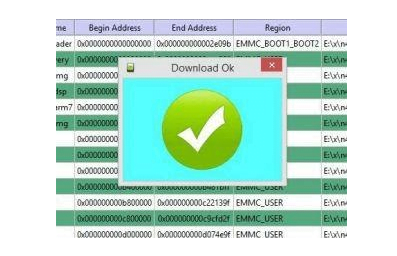
Selesai! Saatnya kamu hidupkan ponsel Lenovo A369i milikmu secara manual dengan menekan tombol power di samping tombol volume dan ponselmu sudah bisa digunakan dengan normal lagi.
Tips Agar Flashing Berjalan Lancar Anti Gagal

Sebelumnya, ketahui dulu bahwa ada beberapa hal yang bisa menyebabkan proses flashing gagal. Proses ini adalah proses penggantian firmware yang ada di ponsel karena rusak.
Selain rusak, ada juga yang menggantinya dengan ROM custom hasil dari modifikasi. Namun, alangkah lebih baik jika kamu menggantinya karena firmware ponselmu rusak.
Firmware rusak itu seperti bootloop, soft brick hang di logo, atau terkena virus. Jika kamu hanya ingin mengganti ROM-nya, sebaiknya urungkan saja niatmu karena jika gagal bisa berakibat fatal ke ponselmu. Bahan tidak bisa diperbaiki.
Perlu kamu ketahui juga, bahwa hasil akhir dari flashing terhadap ponsel yang error karena hal-hal di atas hanya memiliki tiga pilihan. Yaitu ponsel hidup dan bisa dijalankan secara normal.
Kondisi ponsel tetap sama dan tidak berubah dari kondisi semula. Atau deadboot alias mati total. Untuk menghindari kegagalan flashing yang berakibat ke hal yang tidak diinginkan, pastikan ini ya.
1. Firmware yang diunduh cocok dengan perangkat dan kondisinya sehat
Firmware disebut juga dengan stock ROM atau sistem operasi. Karena ada kasus firmware yang berbeda dengan jenis atau tipe ponsel yang sama.
Sebaiknya perhatikan baik-baik nomor seri yang tertera di belakang ponsel yang tertutup baterai. Karena nomor seri ini mempengaruhi firmware yang digunakan.
Saat mengunduh firmware, gunakan browser dan pastikan koneksimu lancar dan berjalan sedang alias tidak cepat dan tidak lambat. Ini berguna untuk menghindari byte-byte yang menyusun berkas firmware terlewat. Jika hal ini terjadi bisa menyebabkan firmware corrupt.
Jangan gunakan firmware yang berbeda karena bisa menyebabkan kematian permanen pada ponsel. Ini karena ketidakcocokan perangkat lain dengan firmware yang kamu sematkan tadi. Jadi, lebih baik pakai firmware yang memang kepunyaannya saja ya.
2. Perhatikan USB driver dan kabel data yang digunakan
Kegagalan flashing juga bisa disebabkan oleh USB driver sehingga pastikan ponsel dengan PC tersambung dan konektivitasnya stabil. Selain itu, kabel data juga pastikan dalam keadaan sehat saat menyambungkannya ke PC.
3. Teliti
Tips terakhir saat menjalankan proses flashing yaitu teliti dan sabar. Ingat, meskipun banyak yang menjelaskan dengan detail caranya. Kemungkinan gagal itu tetap ada.
Untuk meminimalisir kegagalan pelajari terlebih dahulu step by step-nya kemudian telitilah saat menjalankan prosesnya.
Itulah cara flash Lenovo A369i dan catatan penting saat melakukan proses flashing. Prosesnya tidak lama kok, hanya sepuluh menit jika berjalan lancar. Selamat mencoba dan tetap teliti saat mengerjakannya!
Baca Juga :